导读 只要上网,每天你都会到各种各种的资讯,今日小编也是到网上收集了一些与Win10系统提示GeForce Experience遇到错误且必须关闭如何处理相关
只要上网,每天你都会到各种各种的资讯,今日小编也是到网上收集了一些与Win10系统提示GeForce Experience遇到错误且必须关闭如何处理相关的信息,那么下面分享给大家一起了解下吧。
最近很多用户在安装显卡,在安装的过程中却遇到“GeForce Experience遇到错误且必须关闭”提示,这是怎么回事呢?其实这是因为系统防火墙造成的,那么遇到这种问题该怎么解决呢?下面小编为大家介绍一下Win10系统提示“GeForce Experience遇到错误且必须关闭”的解决方法。
步骤如下:
1、按下“Win+X”组合键打开快捷菜单,点击“控制面板”;
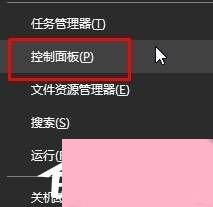
2、将控制面板“查看方式”修改为“大图标”,在下面点击“Windwos 防火墙”;
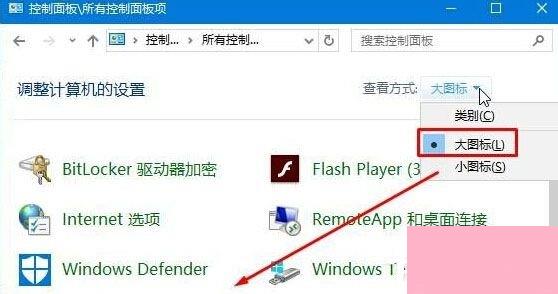
3、在左侧点击“允许应用或功能通过Windwos 防火墙”;
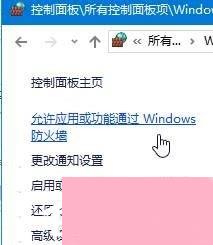
4、点击【更改设置】,然后点击【允许其他应用】;
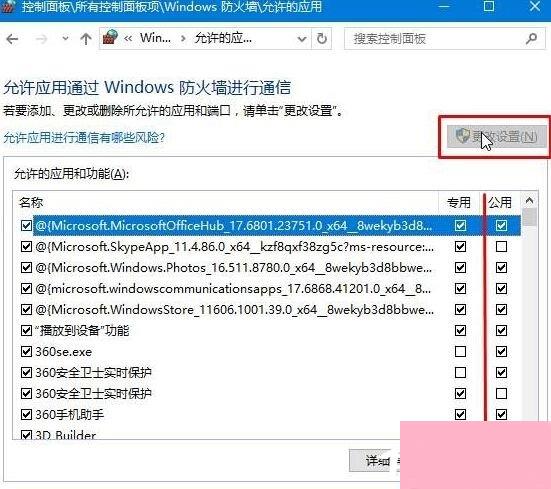
5、在程序框中选中“GeForce Experience”,然后点击“添加”;
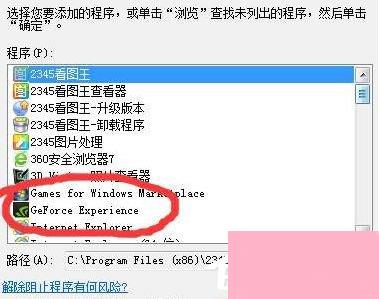
6、设置完成后,重启计算机即可解决。
以上就是小编为大家介绍的Win10系统提示“GeForce Experience遇到错误且必须关闭”的解决方法,如果用户碰到以上这种情况的话,可以按照以上的步骤进行操作。
通过上面的介绍,相信大家对于这个Win10系统提示GeForce Experience遇到错误且必须关闭如何处理也有了一定的了解了,希望小编精心整理的这篇内容能够解决你的困惑。